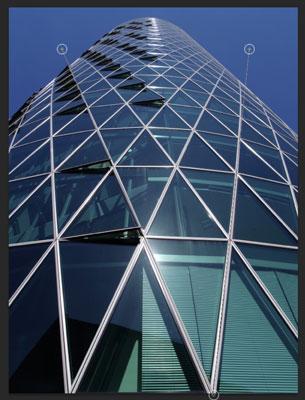V Photoshopu CS6 lahko merite razdalje in predmete na različne načine. Ravnila, ki se uporabljajo v kombinaciji z vodili, so dober način za natančno označevanje razdalj, tako da lahko ustvarite predmete določene velikosti. Prirastke, ki se uporabljajo za te meritve, lahko spremenite v nastavitvah Photoshopa.
Vendar ima Photoshop tudi priročno orodje Ravnilo, ki ga lahko uporabite za polaganje merilnih obrisov v katero koli smer. Te črte vam povedo veliko več kot le velikost predmeta, ki ga merite. Izmerite lahko tudi kote in določite natančne koordinate predmeta.
Ko uporabljate orodje Ravnilo, vrstica z možnostmi ponuja odčitavanje informacij, ki vključujejo naslednje vrednosti:
-
X, Y — koordinate X in Y začetka vrstice: na primer, če začnete na 1-palčnem položaju na vodoravnem ravnilu in 3-palčnem položaju na navpičnem ravnilu, vrednosti X in Y na Vrstica možnosti sta 1.0 oziroma 3.0. (V nastavitvah Photoshopa izberete korake za vrednosti X in Y na ravnilu.)
-
W, H — vodoravna (W) in navpična (H) razdalja, prepotovana od točk X in Y: 1-palčna, popolnoma vodoravna črta, potegnjena iz položajev X,1 in Y,3, prikazuje vrednost W 1,0 in vrednost H 0,0.
-
O: Kot prve črte ali kot med dvema črtama.
-
L1: Skupna dolžina vrstice.
-
L2: skupna dolžina druge vrstice.
-
Poravnaj plast: sliko lahko tudi poravnate z orodjem Ravnilo. Preprosto povlecite vzdolž vodoravne osi, ki jo želite poravnati z ravnilom, in nato kliknite gumb Poravnaj plast v vrstici z možnostmi.
-
Počisti: Pritisnite gumb Počisti, da izbrišete trenutno meritev.
Kako izmeriti predmet v Photoshopu CS6
Če želite izmeriti predmet, sledite tem korakom:
Izberite orodje Ravnilo.
Skrit je na plošči Orodja s kapalko. Pritisnite I ali Shift+I, da preklapljate med orodji Kapalka, Vzorčevalnik barv, Opomba in Ravnilo, dokler se ne prikaže orodje Ravnilo.
Kliknite na začetno lokacijo merilne črte in nato povlecite do končne lokacije.
Med vlečenjem držite tipko Shift, da omejite črto na večkratnike 45 stopinj.
Spustite gumb miške, da ustvarite merilno črto.

Kako izmeriti kot v Photoshopu CS6
Kot lahko izmerite tako, da narišete dve črti in preberete kot med njima v vrstici z možnostmi. Samo sledite tem korakom:
Na plošči Orodja izberite orodje Ravnilo.
Skrit je s kapalko. Pritisnite I ali Shift+I, da se pomikate po orodjih, dokler se ne prikaže orodje Ravnilo.
Kliknite na začetno lokacijo za prvo vrstico in povlecite do končne lokacije.
Med vlečenjem lahko držite pritisnjeno tipko Shift, da omejite črto na večkratnike 45 stopinj.
Spustite gumb miške, da ustvarite prvo vrstico.
Pridržite tipko Alt (tipka Option na Macu) in kliknite končno točko prve vrstice, ki jo želite uporabiti za merjenje kota.
Povlecite drugo vrstico in spustite gumb miške, ko dosežete želeno dolžino.
V vrstici z možnostmi preberite kot med obema črtama (označeno z A).
Vidite lahko tudi dolžino vsake vrstice.
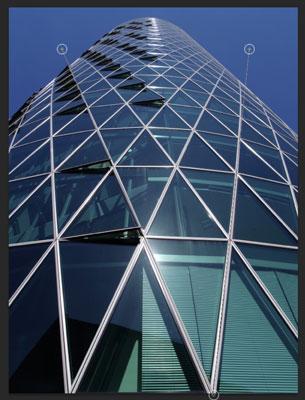
Zasluge: ©iStockphoto.com/vincevoigt Slika #3215897